PS制作漂亮的绿色水晶花纹立方体
| 来源:酸枣网 作者:不详 本教程介绍水晶立方体的制作方法。制作的时候如果自己能够把握好透视效果,立方体可以自己来做。其它部分基本上是调整各个面的光感及色调。花纹等装饰可以选择自己喜欢的图案。 最终效果 |
 |
| 1、打开下图立方体素材,用钢笔工具把每个面都钩出来,注意要仔细哦,可以放大来调整位置。 |
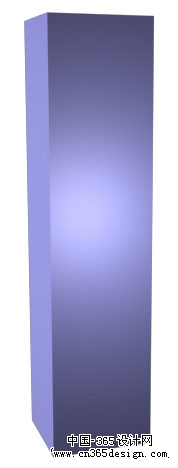 |
| 2、把每个面都要填充颜色,并且放到不同的层,没勾画一个面都要新键一个层哦,这样方便以后调整位置。 |
 |
| 3、现在把每个面都运用渐变效果,透明度都降到50%左右,效果基本就要出来了。只是渐变的颜色要注意调整好哦。 |
 |
 |
| 4、把素材弄进来,抠出花纹,填充白色放到图上的位置,降低透明度就OK。位置要注意透视。 |
 |
 |
| 5、接着制作高光, 画路径填充白色,降低透明度。 |
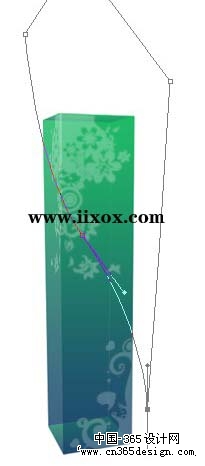 |
| 6、多余的部分可以随便画,我是把下面的所有图层盖映后载入选区后反选,就可以把多余的白色删除了。好了,效果做完了,这个效果不怎么好,没多少时间,呵呵,你们做的时候仔细一点,就好看了哦。 |
 |
 |
- 上一篇: Photoshop制作漂亮的卡通水晶花朵
- 下一篇: PS制作Vista风格光束壁纸
-= 资 源 教 程 =-
文 章 搜 索
